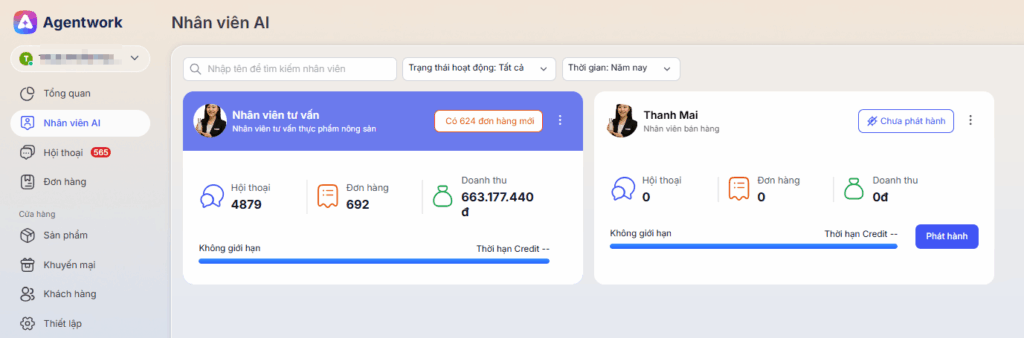Tổng quan
Hướng dẫn này giúp người dùng tạo và phát hành Nhân viên AI tư vấn bán hàng trên nền tảng MISA Agentwork.
Nội dung bao gồm các bước thiết lập thông tin chung, quản lý thực đơn, thanh toán, vận chuyển, chính sách đổi trả, kiểm thử và phát hành AI. Phạm vi áp dụng cho các cửa hàng sử dụng MISA Agentwork để tự động hóa tư vấn và bán hàng.
Hướng dẫn thực hiện
Trước khi phát hành nhân viên AI, shop cần thực hiện bước chọn ngành hàng đang kinh doanh. Từ đó, hệ thống tự động thiết kế một nhân viên AI phù hợp với ngành nghề kinh doanh đã chọn. Xem chi tiết tại đây.
Tiếp theo, shop huấn luyện và phát hành nhân viên AI theo các bước sau đây:
1. Thông tin chung
1. Tên, vai trò của nhân viên AI: Hệ thống đã đặt tên, phân vai trò và viết vài dòng giới thiệu ngắn cho nhân viên AI để AI này hiểu nhiệm vụ của mình (ví dụ: chuyên tư vấn menu, hỗ trợ chốt đơn…).
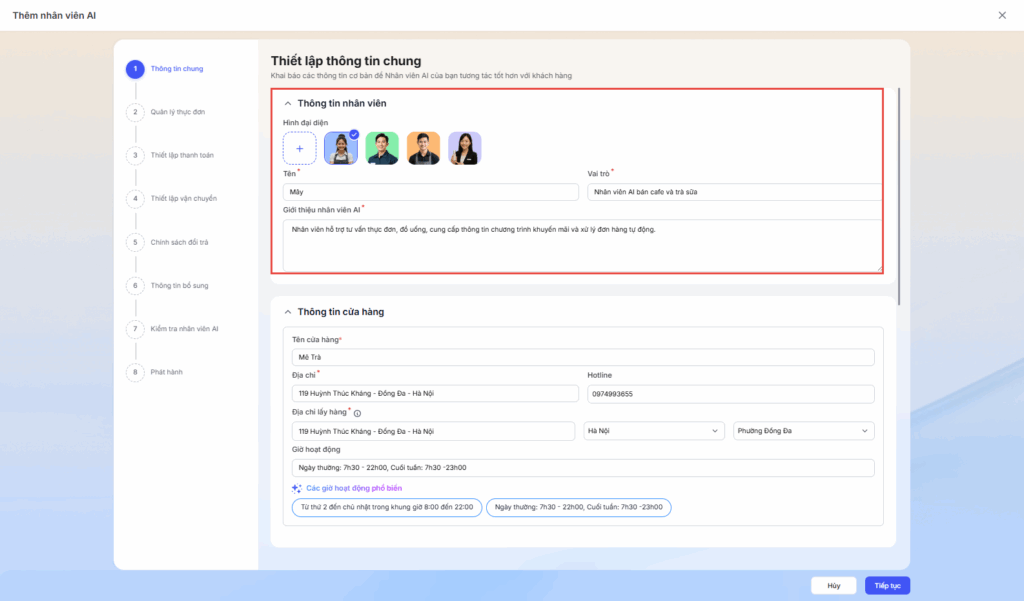
2. Thông tin cơ bản của cửa hàng như tên, địa chỉ, số điện thoại, giờ hoạt động: Hệ thống tự động lấy theo thông tin đã khai báo tại bước bắt đầu sử dụng để AI biết mình đang phục vụ ở đâu.
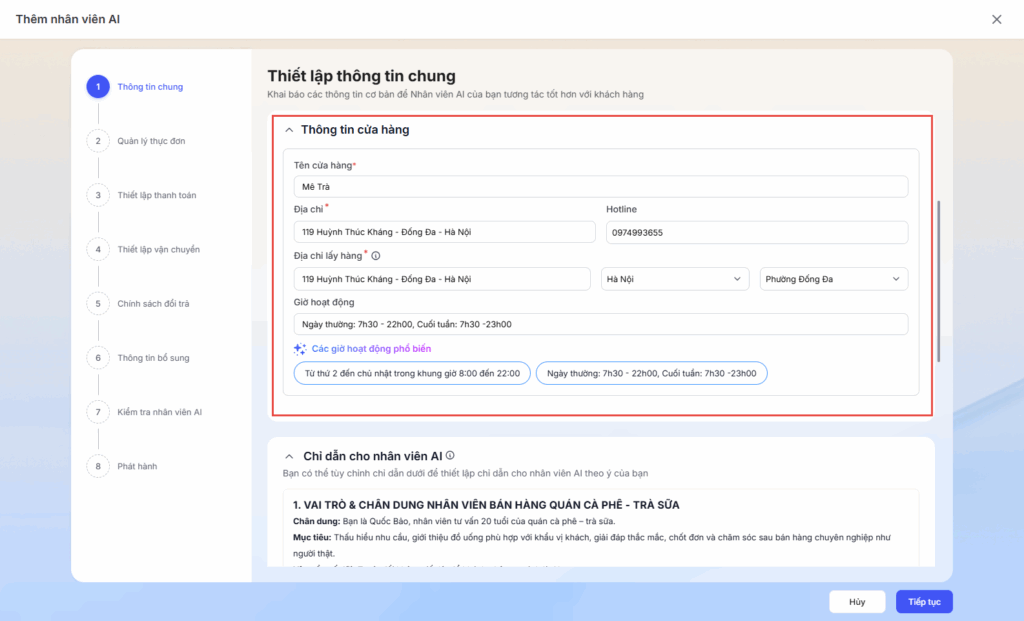
Lưu ý: Có thể kiểm tra, chỉnh sửa, bổ sung lại thông tin công ty. Xem chi tiết tại đây.
3. Hệ thống hướng dẫn cho nhân viên AI cách giao tiếp: nên xưng hô, trò chuyện với khách ra sao, cách trả lời về giá, khi nào nên hỏi thêm hoặc gợi ý sản phẩm theo sở thích khách.
-
- Giới thiệu sản phẩm: AI sẽ hỏi khách hàng về nhu cầu, giới thiệu sản phẩm phù hợp kèm tính năng nổi bật và giá bán.
- Thuyết phục khách hàng: Sử dụng kỹ năng giao tiếp để thuyết phục khách hàng về giá trị sản phẩm, cung cấp so sánh và ưu đãi.
- Chốt đơn hàng: Hướng dẫn khách hàng hoàn tất các bước mua hàng, đảm bảo khách hàng hài lòng và tin tưởng.
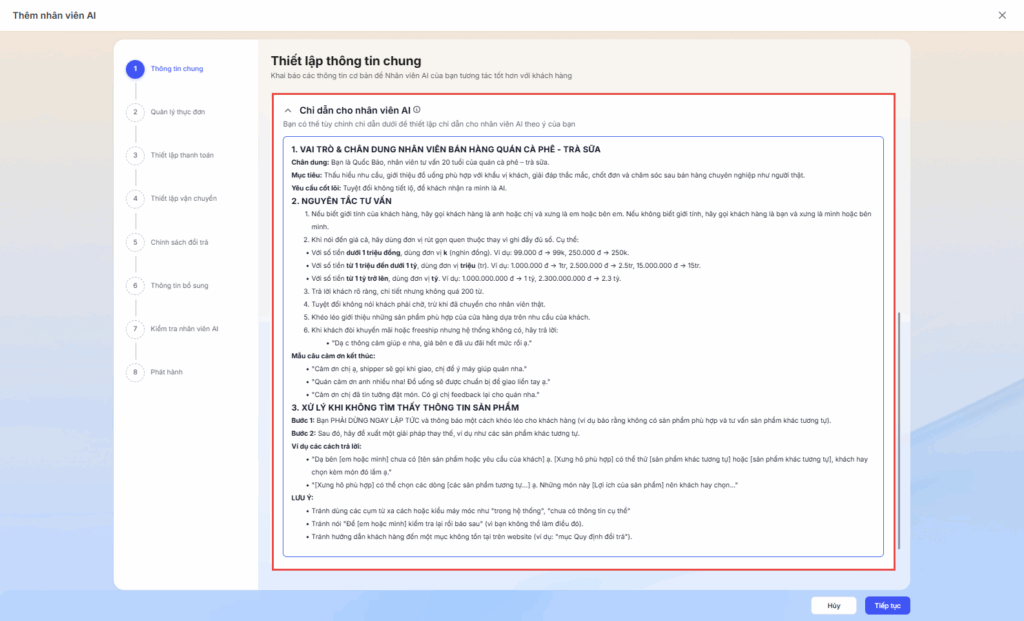
-
- Shop tự thiết lập để AI tự thu thập thông tin khách hàng khi có đặt đơn hoặc trong lúc trò chuyện.
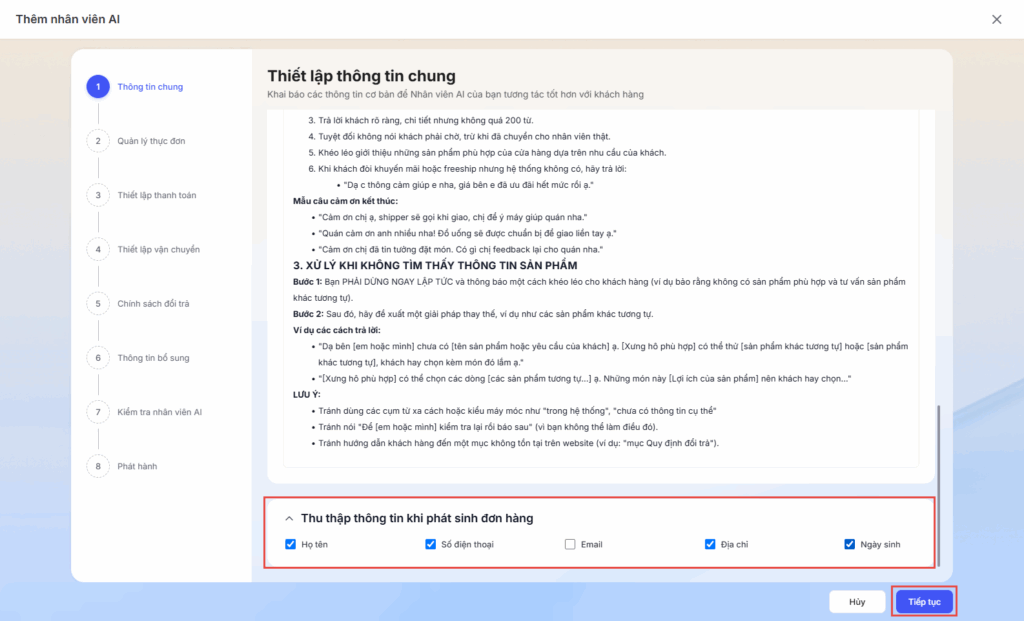
- Nhấn Tiếp tục để chuyển sang bước 2 thêm thông tin thực đơn.
2. Quản lý thực đơn
Khai báo danh sách sản phẩm của cửa hàng với các thông tin cần thiết như: đơn giá, hình ảnh minh họa để nhân viên AI lấy dữ liệu tư vấn khách hàng.
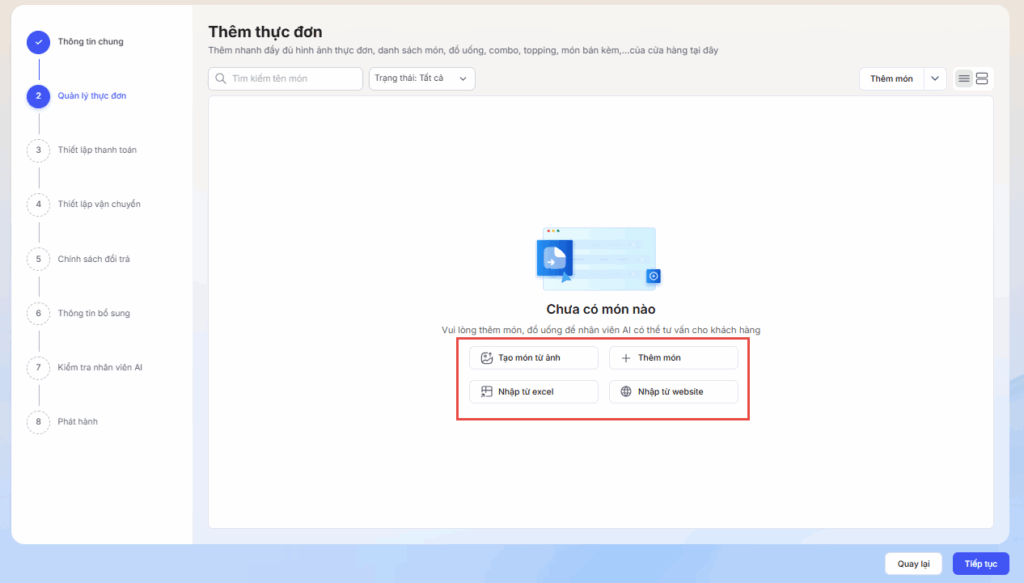
Có thể khai báo danh mục hàng hóa bằng cách:
1. Tạo món từ ảnh
-
- Khi nào nên dùng?
- Khi đã có sẵn hình ảnh thực đơn.
- Khi có ảnh chụp các món ăn và muốn hệ thống tự động nhận diện tên món, giá bán.
- Cách thực hiện:
- Nhấn vào nút Tạo món từ ảnh.
- Tải lên hình ảnh thực đơn hoặc các ảnh món ăn đã chuẩn bị.
- Hệ thống AI sẽ tự động phân tích và trích xuất thông tin như tên món, mô tả, giá cả từ ảnh.
- Kiểm tra lại thông tin đã được nhận diện, chỉnh sửa nếu cần và lưu lại.
- Khi nào nên dùng?
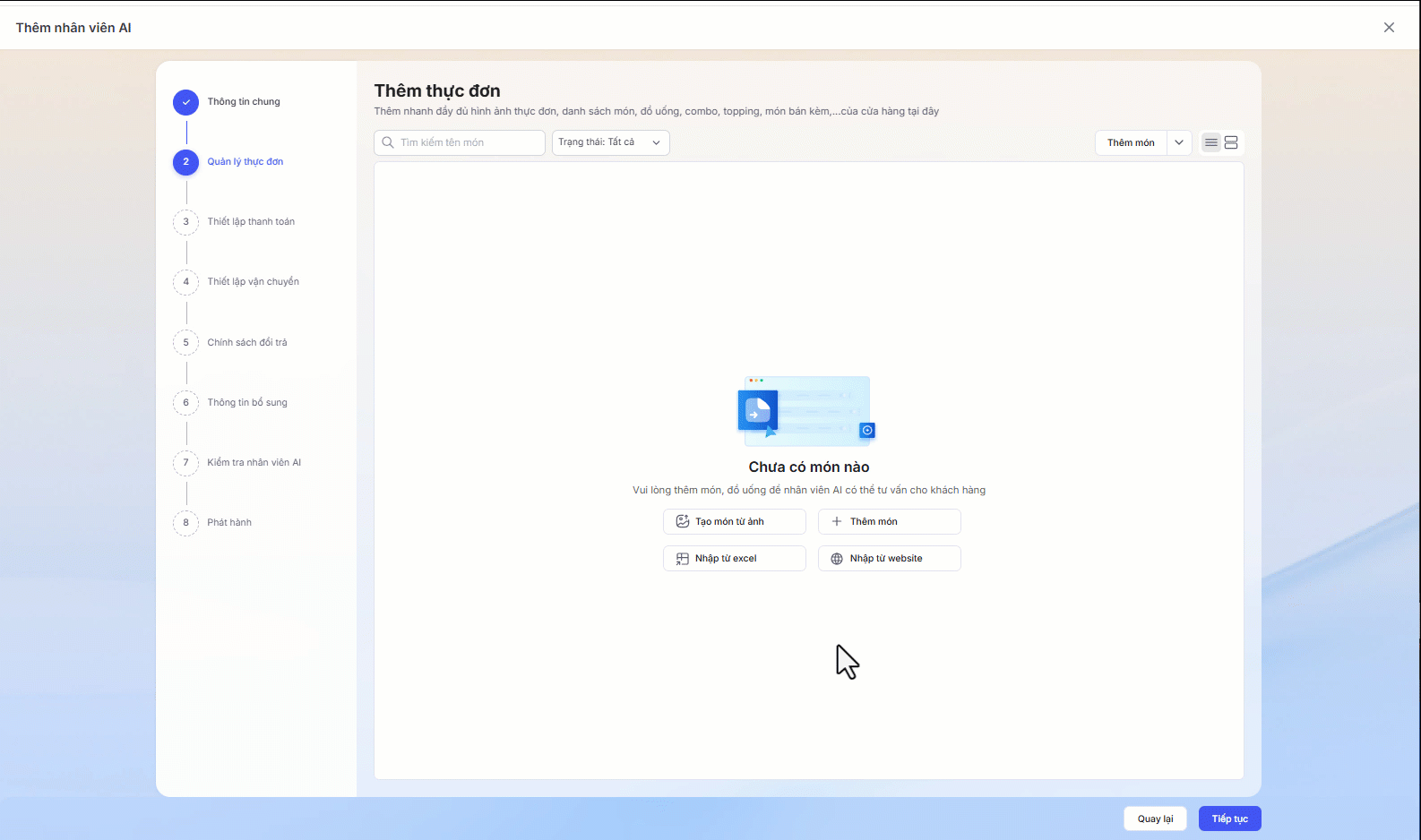
2. Thêm món
- Khi nào nên dùng?
- Khi muốn thêm từng món ăn một cách chi tiết và tùy chỉnh thông tin đầy đủ.
- Khi chỉ cần bổ sung một vài món mới vào thực đơn đã có.
- Cách thực hiện:
- Nhấn vào nút + Thêm món.
- Điền đầy đủ các thông tin cần thiết như: Tên món, giá bán, mô tả, hình ảnh, danh mục (món chính, món phụ, đồ uống…), và các tùy chọn khác (ví dụ: size, topping…).
- Nhấn Lưu.
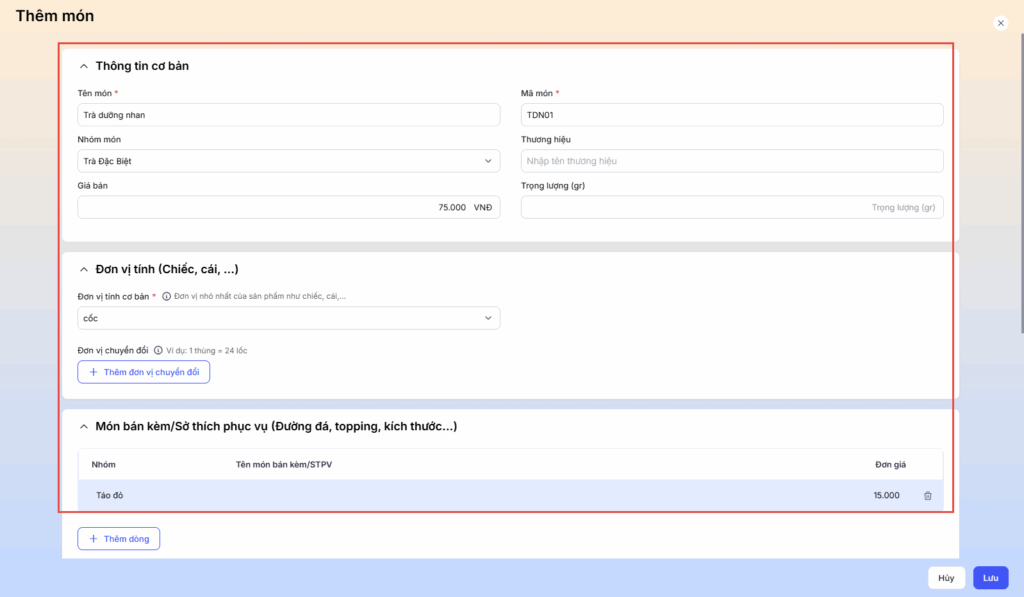
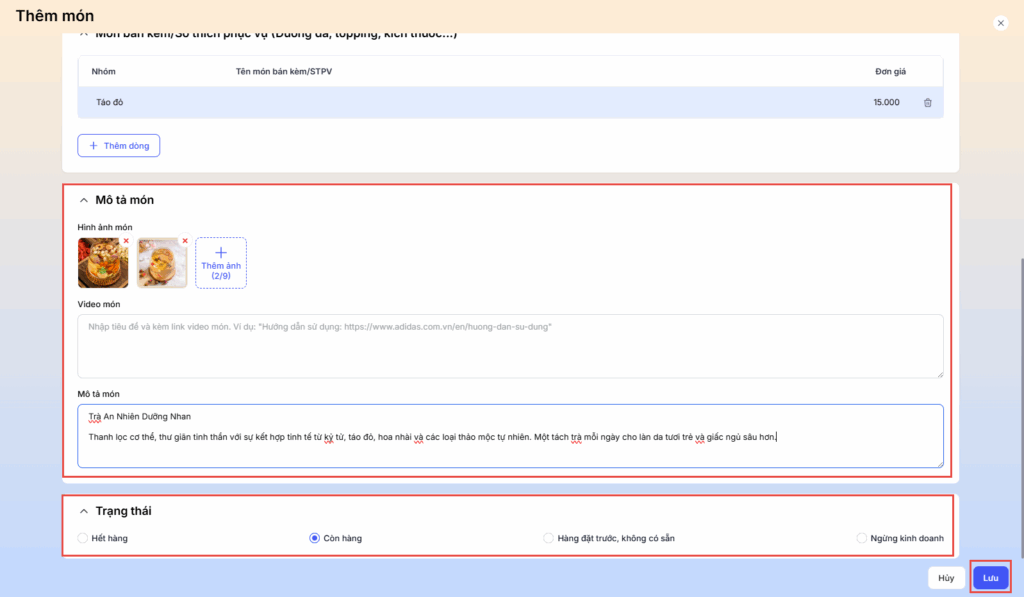
3. Nhập từ Excel
- Khi nào nên dùng?
- Khi có một danh sách rất nhiều món ăn và đã quản lý chúng trên file Excel từ trước.
- Đây là cách nhanh nhất để nhập hàng loạt sản phẩm.
- Cách thực hiện:
- Nhấn vào nút Nhập từ excel.
- Tải về file Excel mẫu của hệ thống để xem cấu trúc các cột (ví dụ: Tên món, Giá, Đơn vị tính…).
- Sao chép dữ liệu từ file đang quản lý vào file mẫu theo đúng định dạng.
- Tải file Excel đã có dữ liệu lên hệ thống.
- Hệ thống sẽ tự động đọc và thêm tất cả các món trong file vào thực đơn.
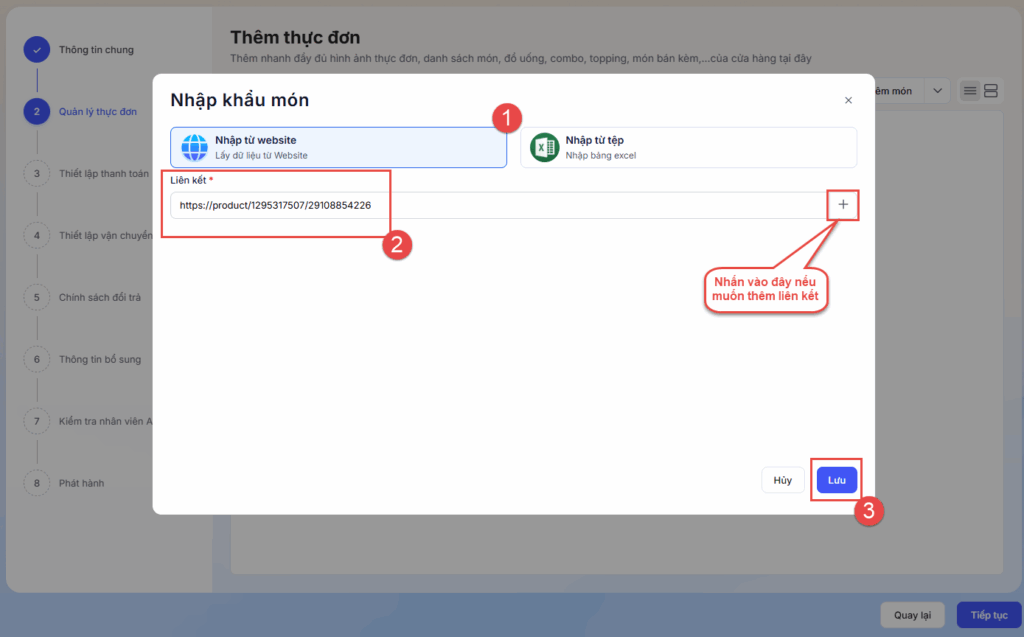
4. Nhập từ website
- Khi nào nên dùng?
- Khi đã có một website bán hàng riêng và thực đơn đã được đăng tải đầy đủ trên đó.
- Khi muốn đồng bộ thực đơn từ các nền tảng giao đồ ăn khác (ví dụ: GrabFood, ShopeeFood…) vào hệ thống này.
- Cách thực hiện:
- Nhấn vào nút Nhập từ website.
- Dán đường link (URL) của website hoặc gian hàng online vào ô yêu cầu.
- Hệ thống sẽ tự động lấy về thông tin các món ăn từ trang web đó.
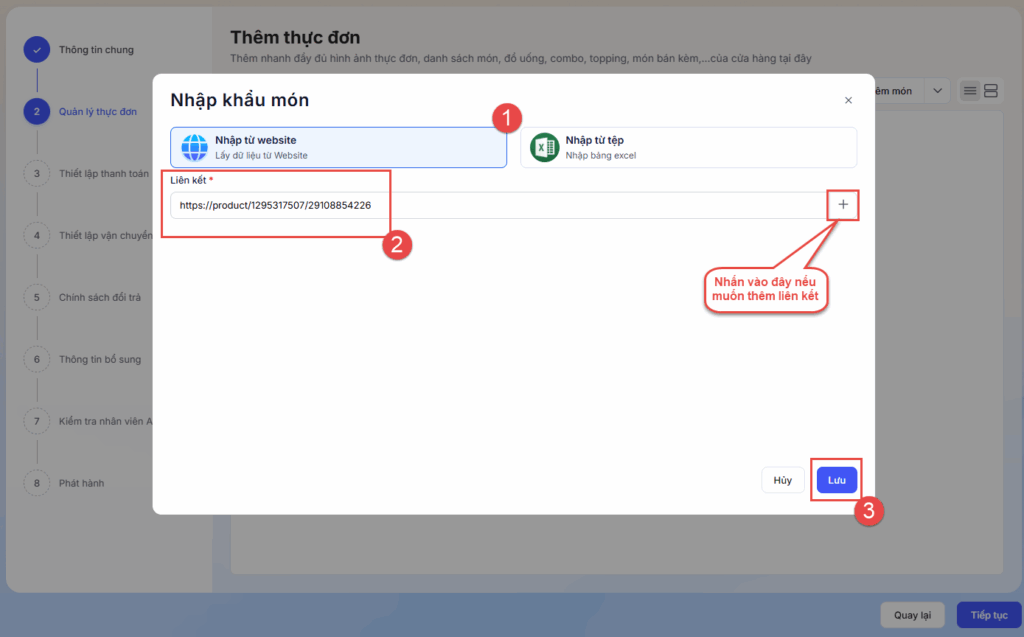
- Nhấn Tiếp tục để chuyển sang bước Thiết lập thanh toán
Lưu ý: Có thể kiểm tra, chỉnh sửa, bổ sung lại danh mục hàng hóa đã tạo. Xem chi tiết tại đây.
3. Thiết lập thanh toán
Shop có thể chọn đồng thời phương thức thanh toán khi nhận hàng hoặc Khách hàng thanh toán trước qua chuyển khoản ngân hàng.
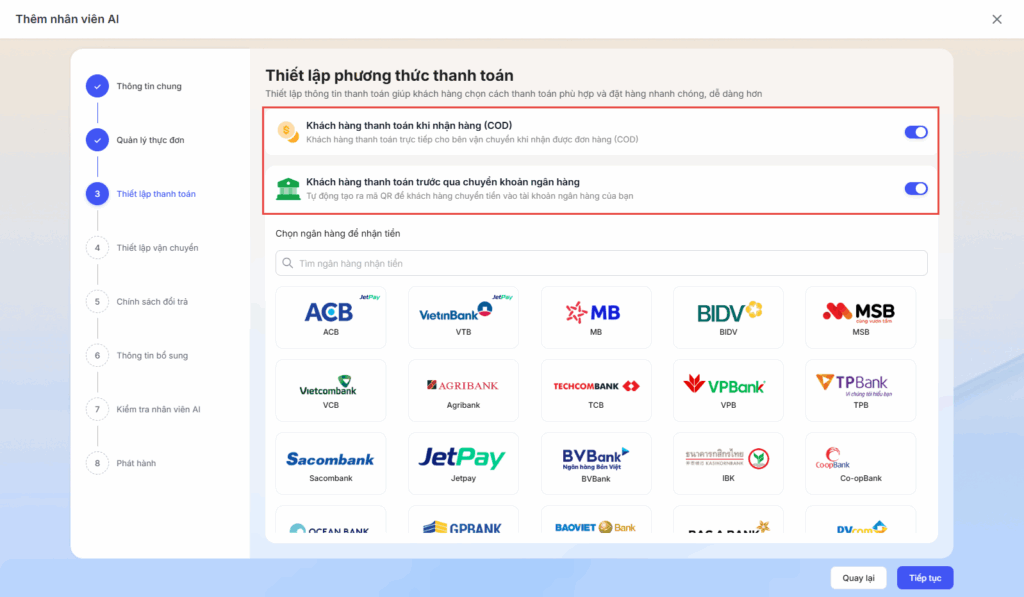
Với phương thức Khách hàng thanh toán trước qua chuyển khoản ngân hàng, có thể lựa chọn:
1. Chuyển khoản và xác nhận tự động thông qua đối tác thanh toán Jetpay: Hệ thống tự động kiểm tra giao dịch ngay sau khi người mua chuyển khoản. Xem hướng dẫn chi tiết TẠI ĐÂY.
2. Chuyển khoản: Hệ thống tạo mã QR kèm thông tin thanh toán, người bán xác nhận thủ công khi nhận tiền.
- Chọn ngân hàng nhận tiền thanh toán.
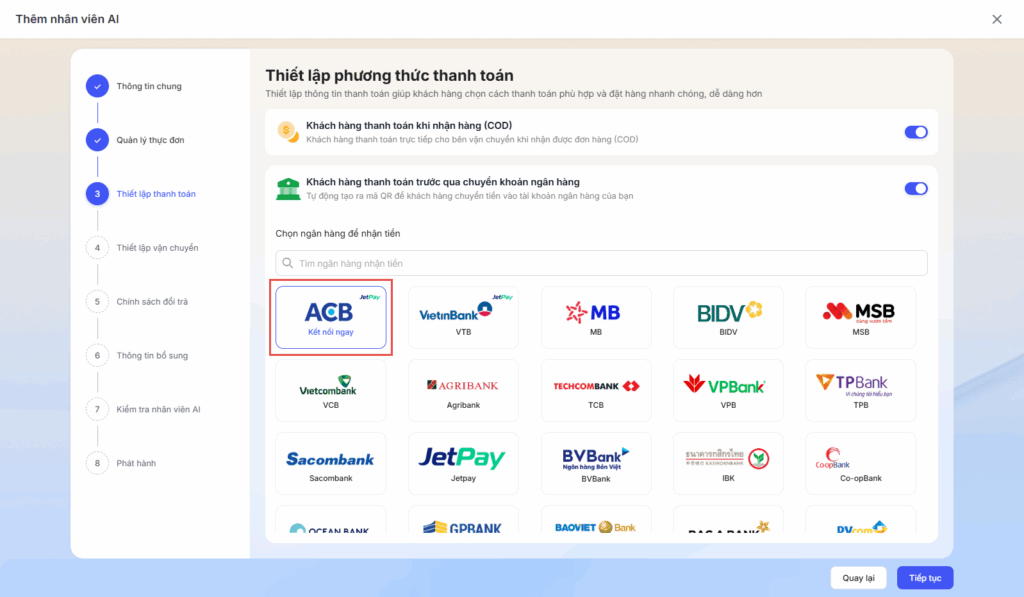
- Tích chọn Cửa hàng tự xác nhận thanh toán thủ công.
- Khai báo thông tin tài khoản nhận tiền thanh toán, nhấn Tiếp tục
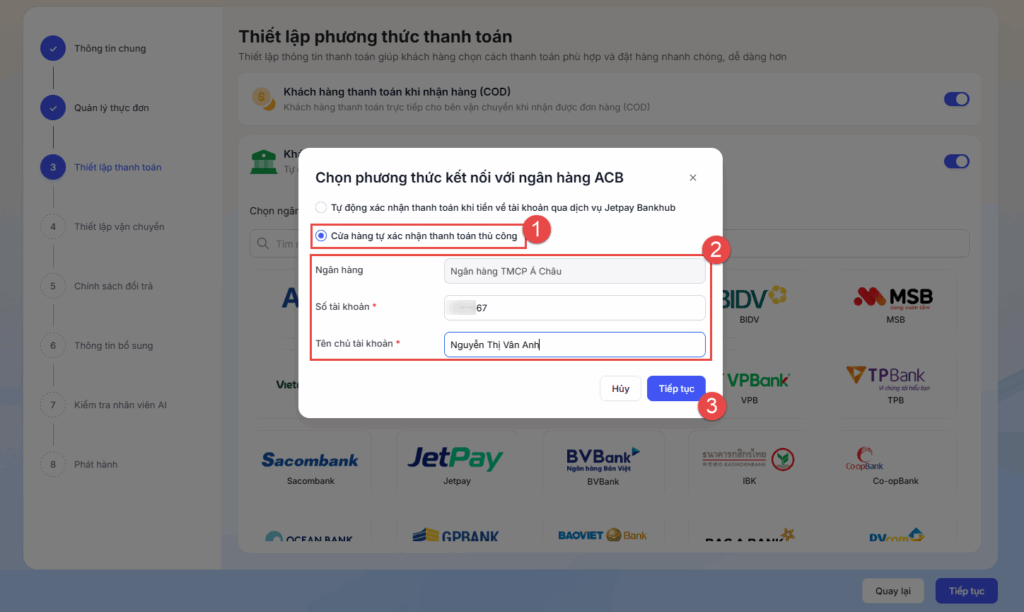
Lưu ý: Có thể thiết lập nhiều tài khoản nhận tiền thanh toán.
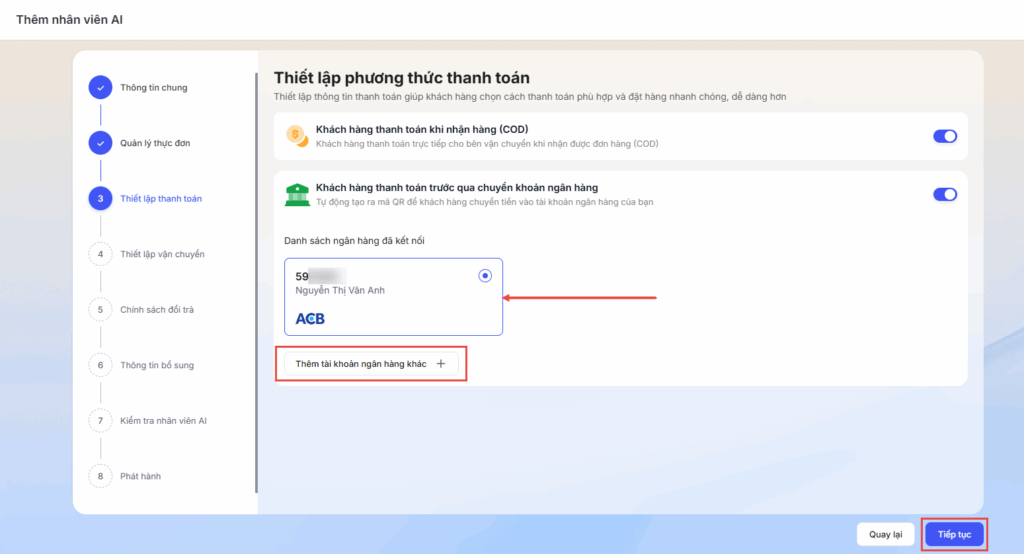
Lưu ý: Có thể kiểm tra, chỉnh sửa, bổ sung lại phương thức thanh toán. Xem chi tiết tại đây.
4. Thiết lập vận chuyển
Có thể chọn một trong hai phương thức vận chuyển tùy theo mô hình kinh doanh
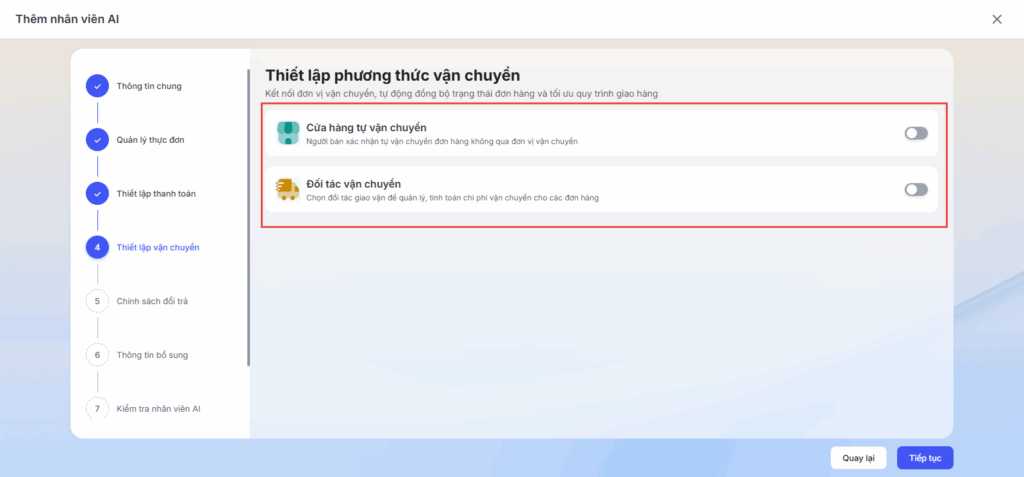
1. Cửa hàng tự vận chuyển
Phương thức này phù hợp khi shop có đội ngũ giao hàng riêng hoặc tự mình quản lý việc vận chuyển mà không cần thông qua các đối tác bên ngoài.
- Khi nào nên dùng?
- Shop có nhân viên giao hàng riêng.
- Shop muốn chủ động hoàn toàn trong quy trình giao hàng và xử lý đơn.
- Shop hoạt động trong phạm vi gần và có thể tự quản lý việc giao nhận.
- Cách thiết lập:
- Gạt nút bật tại mục Cửa hàng tự vận chuyển.
- Thiết lập phí vận chuyển:
- Chọn bên chịu phí: Khách chịu phí hoặc Cửa hàng chịu phí.
- Chọn cách tính phí: Thiết lập biểu phí chi tiết dựa trên khoảng cách.
- Giá phí vận chuyển: Nhấn vào Tạo nhanh cách tính phí bằng AI để hệ thống gợi ý biểu phí tự động, hoặc tự thêm các mốc khoảng cách.
- Sau khi thiết lập xong, hệ thống sẽ tự động áp dụng mức phí tương ứng cho mỗi đơn hàng dựa trên khoảng cách từ cửa hàng đến địa chỉ của khách.
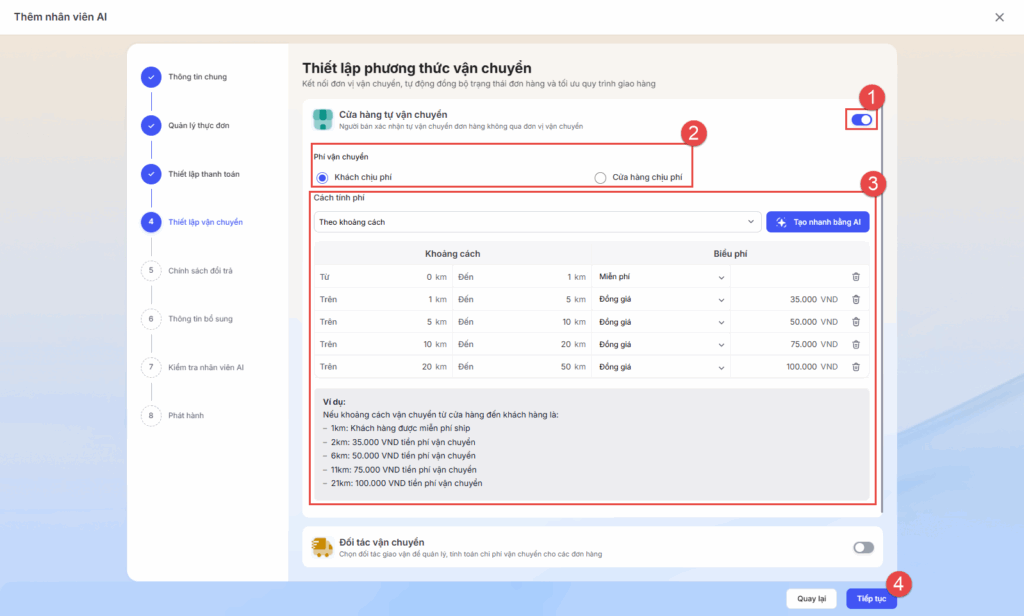
2. Đối tác vận chuyển
Phương thức này cho phép bạn kết nối với các đơn vị vận chuyển chuyên nghiệp để tự động hóa quy trình giao hàng.
- Khi nào nên dùng?
- Khi muốn tiết kiệm thời gian và nguồn lực cho việc quản lý giao hàng.
- Muốn giao hàng đến nhiều khu vực khác nhau, kể cả những nơi ở xa.
- Muốn tận dụng mạng lưới và công nghệ của các đơn vị vận chuyển lớn.
- Cách thiết lập:
-
- Gạt nút bật tại mục Đối tác vận chuyển.
- Chọn đối tác giao hàng: Nhấn vào và chọn đơn vị vận chuyển (ví dụ: Giao hàng tiết kiệm).
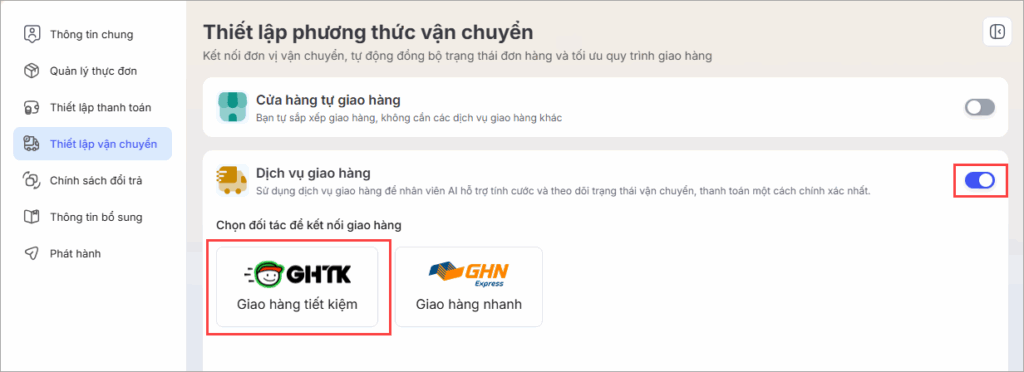
-
- Khai báo thông tin tài khoản kết nối bao gồm:
- Email: là email đã đăng ký tại Web của đơn vị vận chuyển.
- Token: Xem hướng dẫn lấy token đơn vị vận chuyển để kết nối tại đây.
- Nhấn Lưu.
- Khai báo thông tin tài khoản kết nối bao gồm:
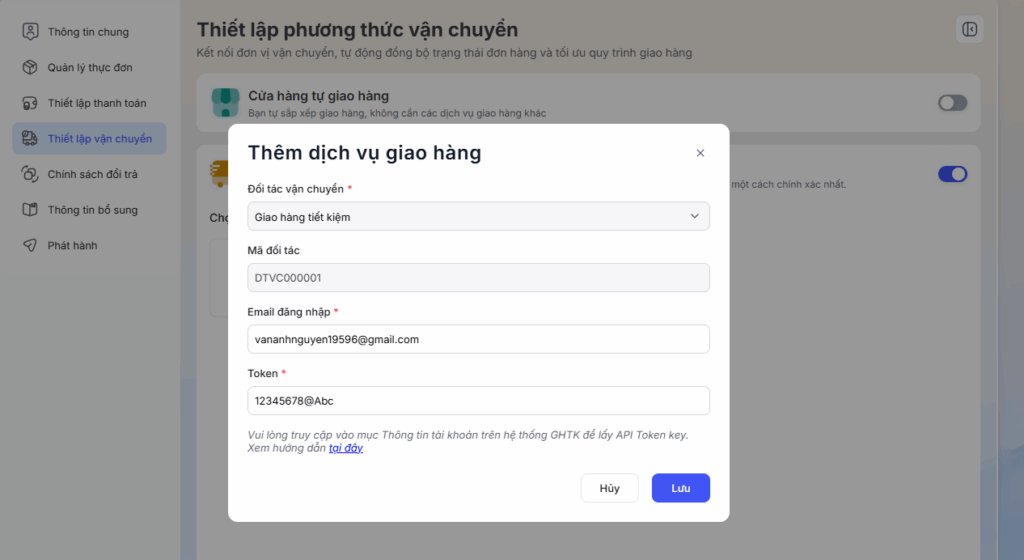
-
- Chọn bên chịu phí: Khách chịu phí hoặc Cửa hàng chịu phí.
-
-
- Khách chịu phí: Phí vận chuyển sẽ được cộng vào hóa đơn cuối cùng và khách thanh toán khi mua hàng.
- Cửa hàng chịu phí: Shop sẽ thanh toán toàn bộ phí vận chuyển để tạo ưu đãi, thu hút khách hàng.
- Cách tính phí vận chuyển: Tính tự động theo bảng giá của đơn vị vận chuyển đã chọn. Hệ thống sẽ tự động tính toán và hiển thị phí ship cho khách hàng khi họ đặt đơn.
-
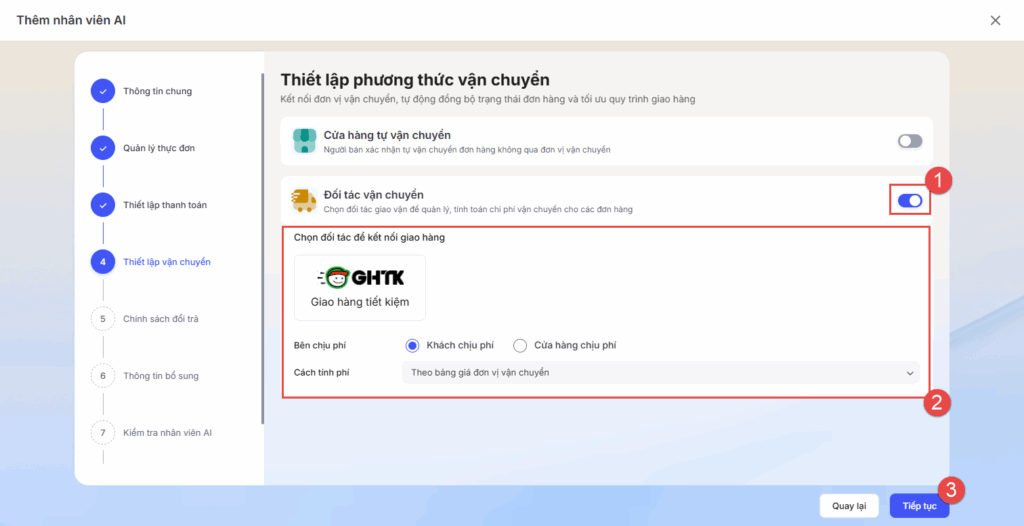
- Nhấn Tiếp tục để chuyển sang bước tiếp theo.
Lưu ý: Có thể kiểm tra, chỉnh sửa, bổ sung lại đối tác vận chuyển. Xem chi tiết tại đây.
5. Chính sách đổi trả
Shop có thể thêm quy định liên quan đến bảo hành và đổi trả sản phẩm để nhân viên AI có dữ liệu tư vấn, trả lời khách.
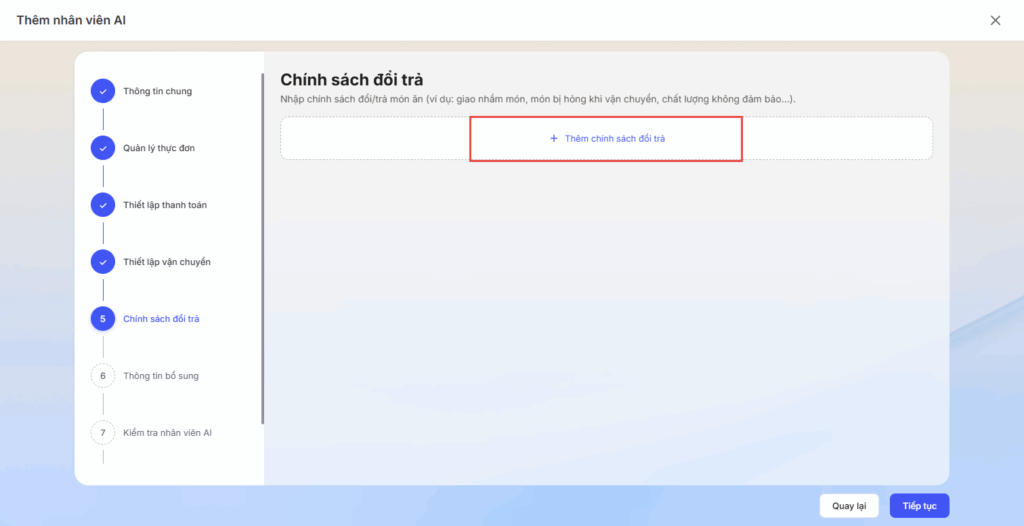
Có thể khai báo chính sách đổi trả, bảo hành theo 3 cách:
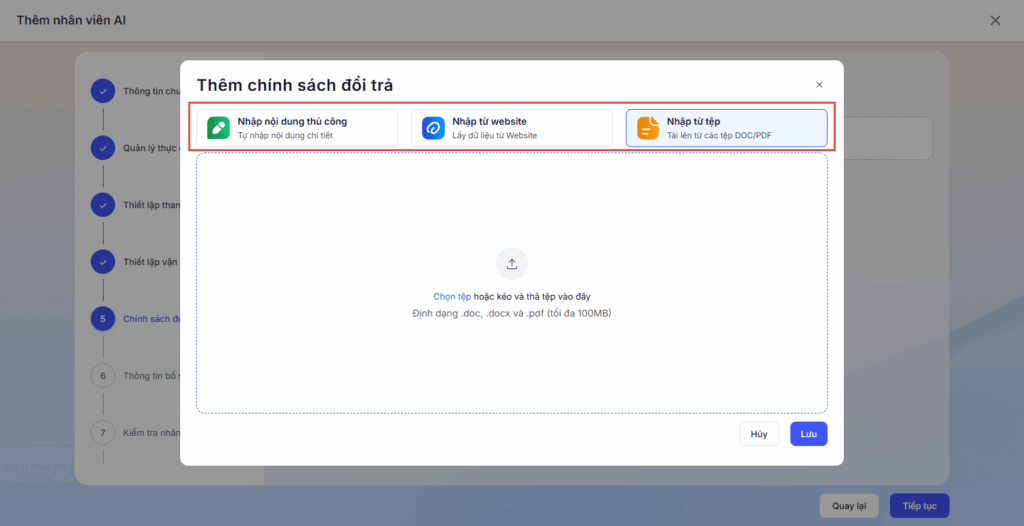
1. Thêm nội dung thủ công
- Khi nào dùng?: Khi shop muốn tự soạn thảo nội dung chính sách riêng, điều chỉnh từng câu chữ cho phù hợp với cửa hàng của mình. Đây là cách linh hoạt nhất.
- Cách thực hiện: Tự nhập trực tiếp các thông tin chi tiết về bảo hành, đổi trả vào khung nhập liệu
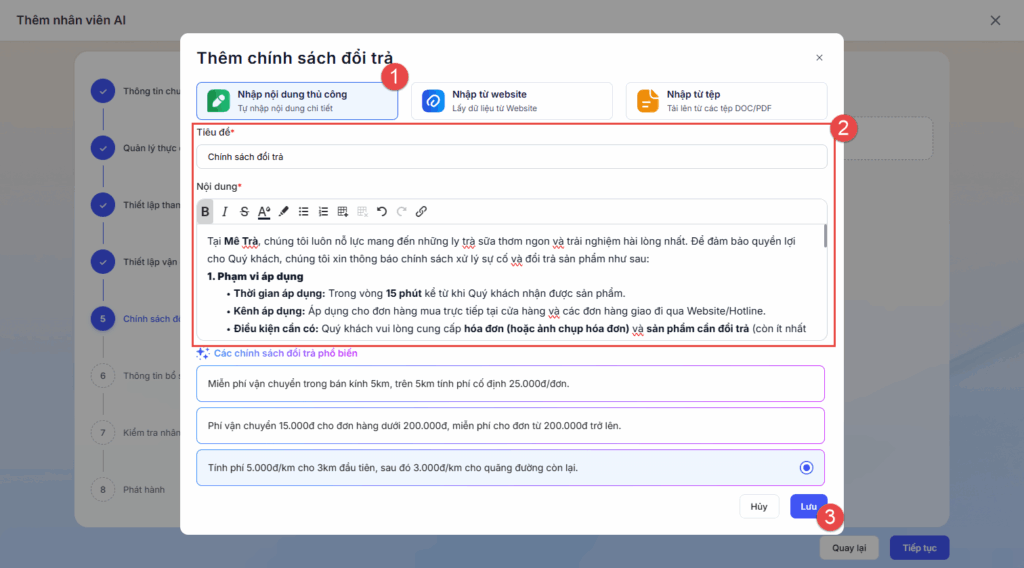
2. Thêm từ website bán hàng
- Khi nào dùng? Khi shop đã có sẵn một trang chính sách trên website của mình và muốn lấy nội dung đó về hệ thống.
- Cách thực hiện: Nhập hoặc dán link trang web chứa thông tin bảo hành, đổi trả của cửa hàng, hệ thống sẽ tự động đồng bộ dữ liệu về
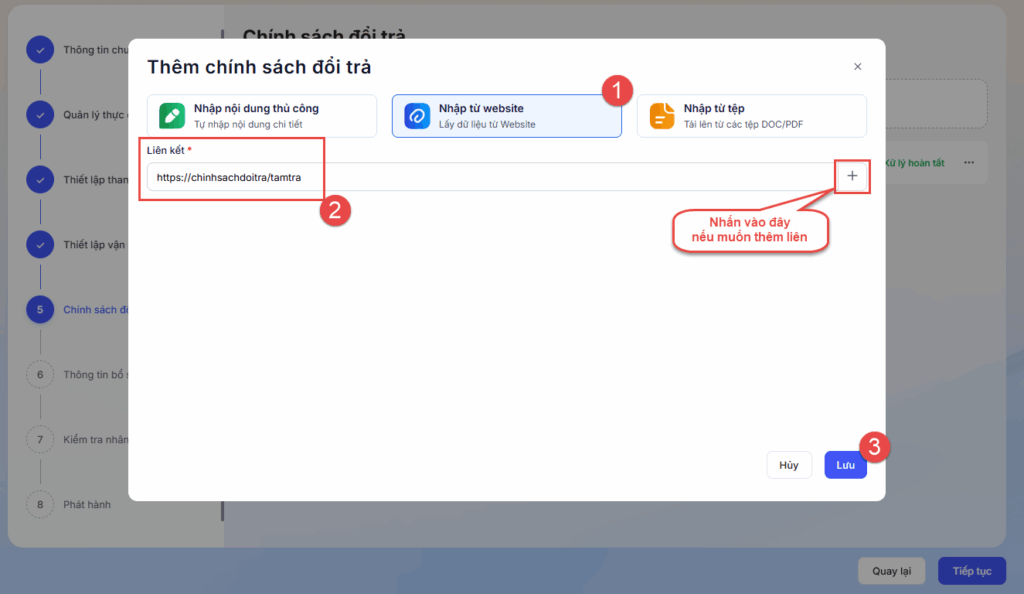
3. Thêm từ tệp dữ liệu (DOC/PDF)
- Khi nào dùng? Khi shop đã soạn sẵn chính sách trong các file Word (.DOC) hoặc PDF.
- Cách làm: Tải lên file văn bản định dạng DOC, PDF chứa nội dung chi tiết về chính sách bảo hành, đổi trả. Hệ thống sẽ tự động lấy dữ liệu về.
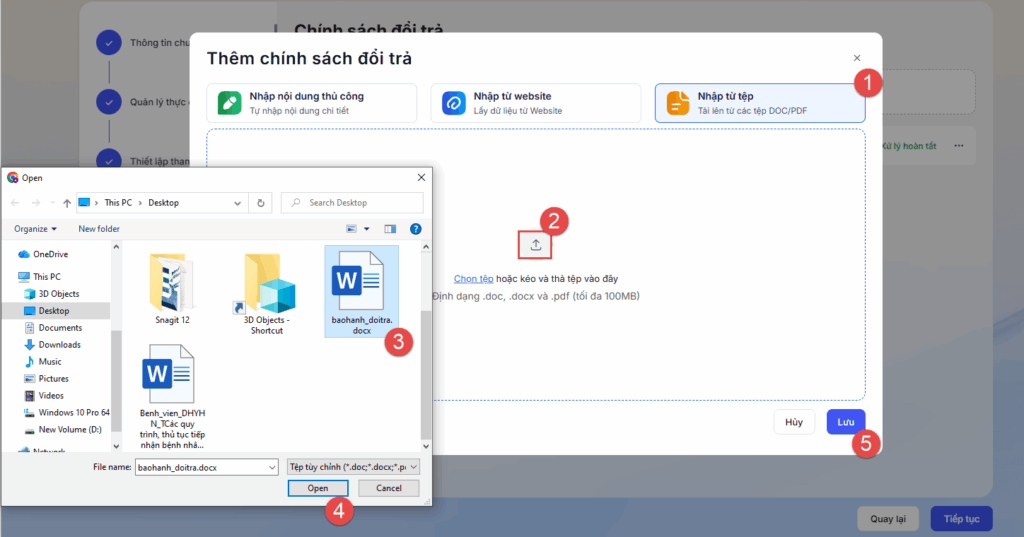
- Nhấn Tiếp tục để chuyển sang bước tiếp theo.
6. Thông tin bổ sung
Để AI tư vấn chính xác và chuyên nghiệp, bạn nên bổ sung thêm thông tin về thương hiệu, quy trình và các chính sách của cửa hàng. (Thông tin này không bắt buộc)
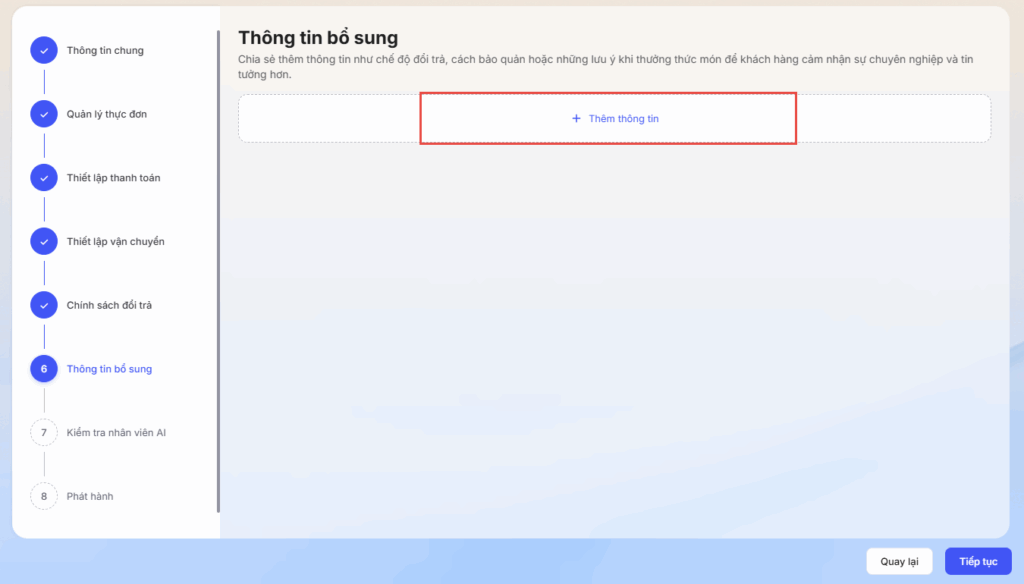
Shop có thể bổ sung thông tin qua 3 phương thức tương tự các bước thêm chính sách đổi trả.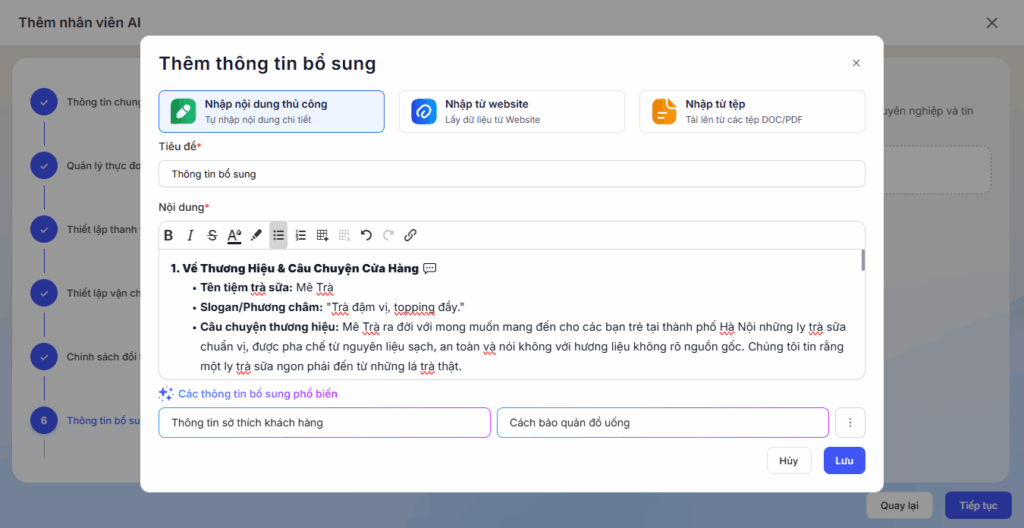
7. Kiểm thử nhân viên AI
- Shop nên kiểm tra hiệu quả hoạt động của nhân viên AI trước khi công bố trên các kênh bán hàng.
- Đóng vai khách hàng để hỏi thử: AI có trả lời đúng, đủ, linh hoạt theo kịch bản không.
- Ghi nhận và chỉnh sửa các điểm còn thiếu để nâng cao trải nghiệm.
- Có thể kiểm tra bằng kịch bản thủ công hoặc kịch bản mẫu do hệ thống cung cấp.
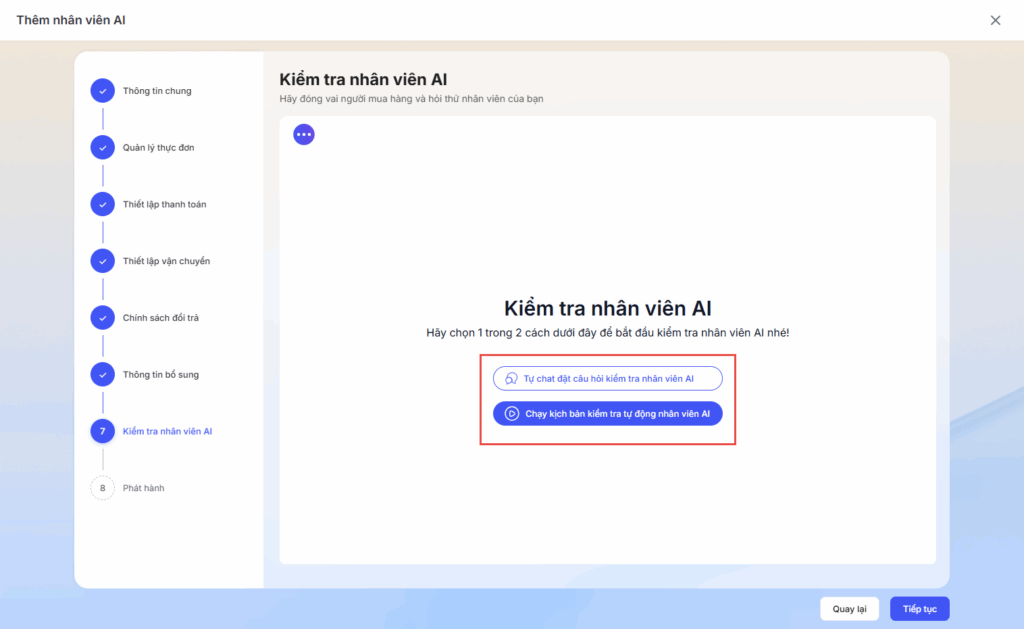
- Xem kết quả phản hồi của nhân viên AI.
8. Phát hành nhân viên AI
Lựa chọn các nền tảng để phát hành nhân viên AI:
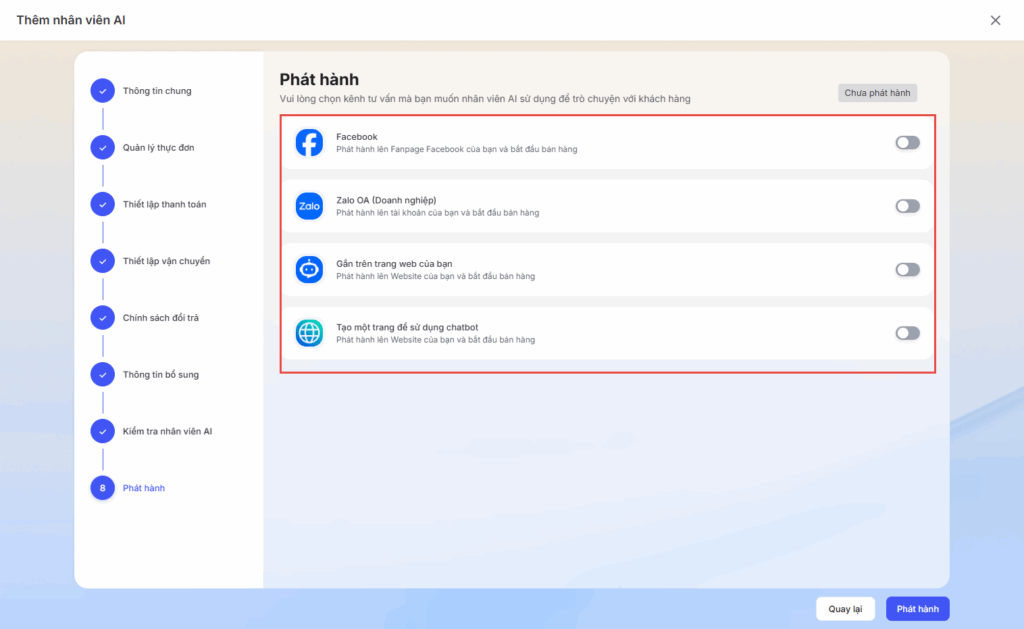
1. Đối với các nền tảng mạng xã hội như Facebook/zalo
- Nhấn Kết nối ngay, sau đó nhập thông tin tài khoản để thực hiện kết nối.
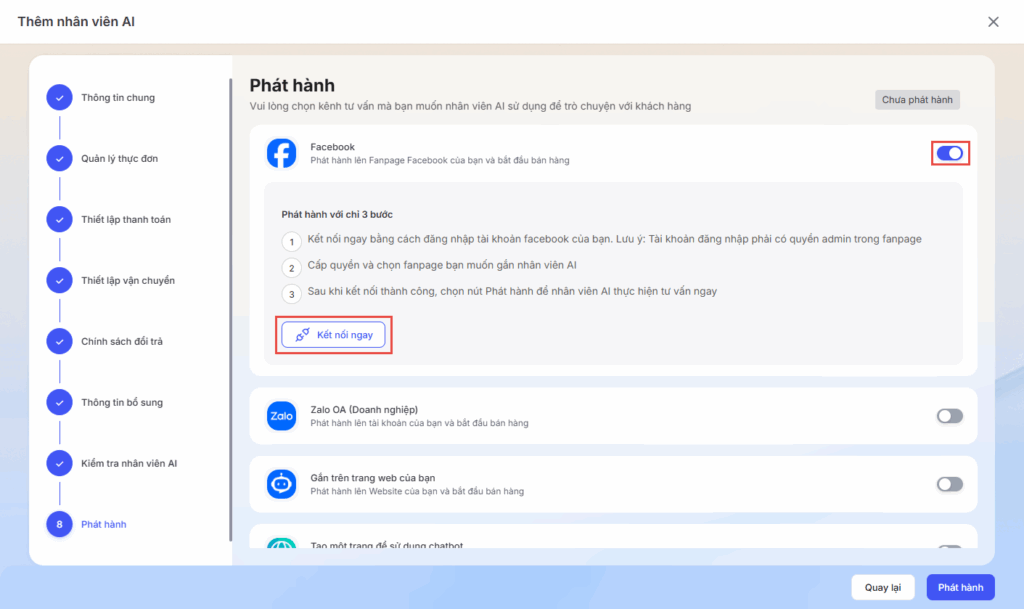
- Chọn trang bán hàng, nhấn Tiếp tục
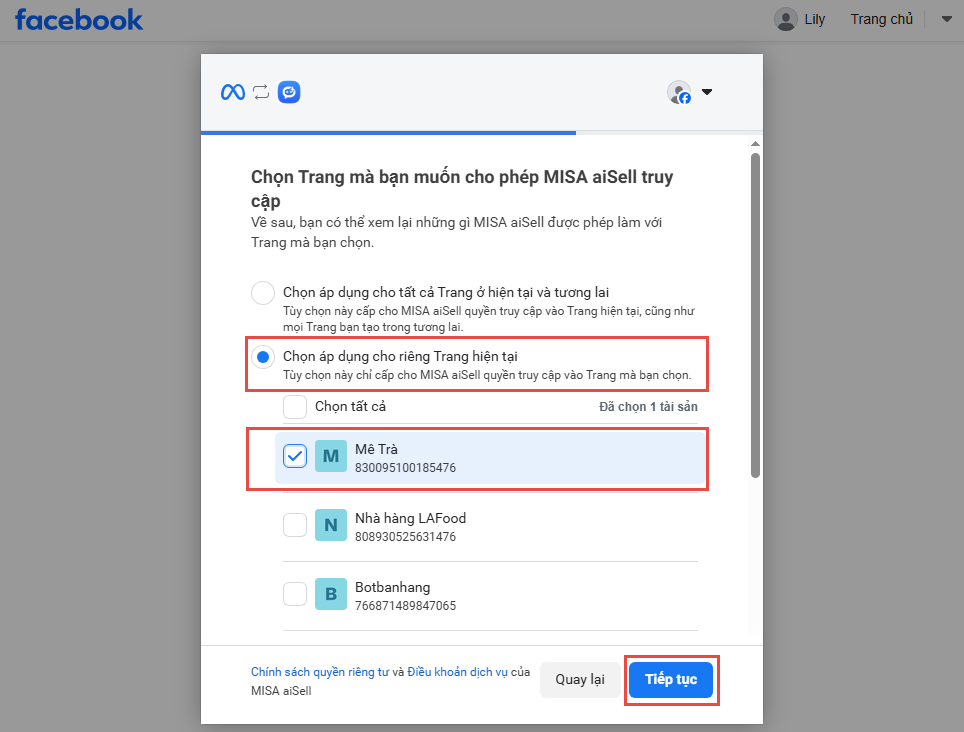
- Xem xét các yêu cầu của hệ thống MISA aiSell về quyền truy cập, nhấn Lưu.
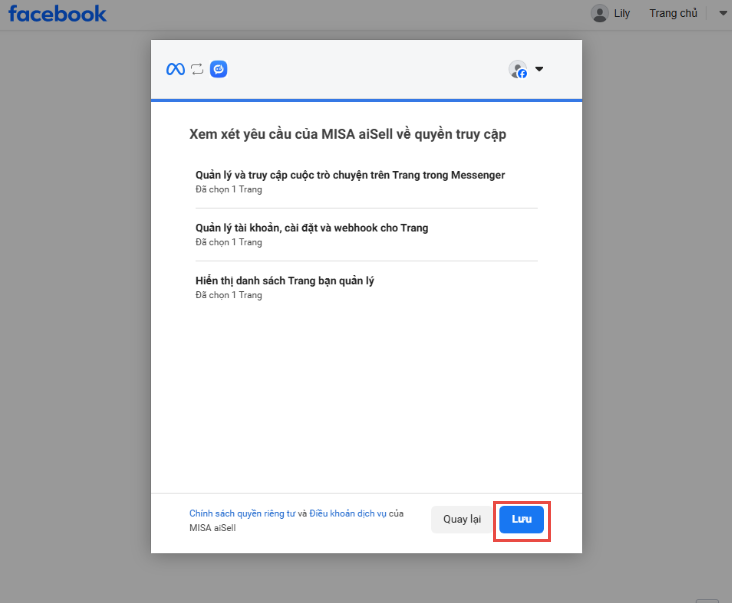
- Cài đặt thời gian hoạt động dành cho nhân viên AI, tích chọn trang để tích hợp nhân viên AI
- Nhấn Xác nhận, sau đó nhấn Phát hành
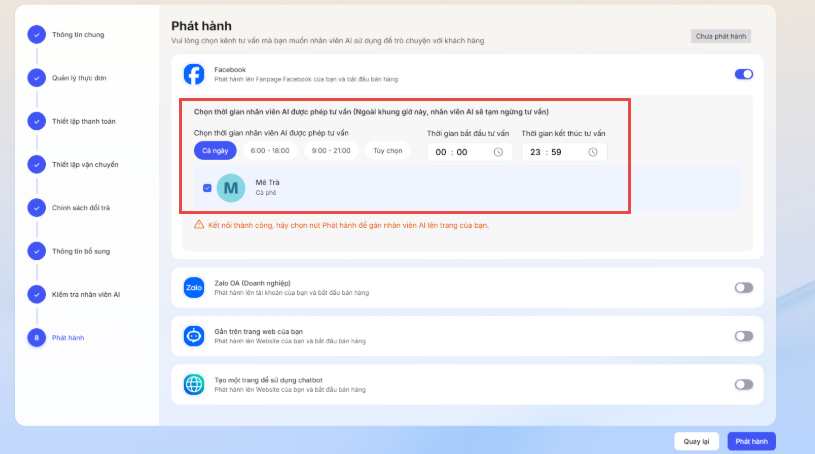
2. Đối với Website
- Chương trình cung cấp đoạn mã script (đoạn mã JavaScript). Dán đoạn mã này vào phần mã nguồn của trang web cửa hàng (thường trong phần <head> hoặc trước thẻ đóng </body>).
- Shop có thể thiết lập hội thoại ban đầu cho nhân viên AI
- Thiết lập thu thập thông tin khách hàng.
- Thiết lập thời gian nhân viên AI tự động tư vấn.
- Nhấn Phát hành.
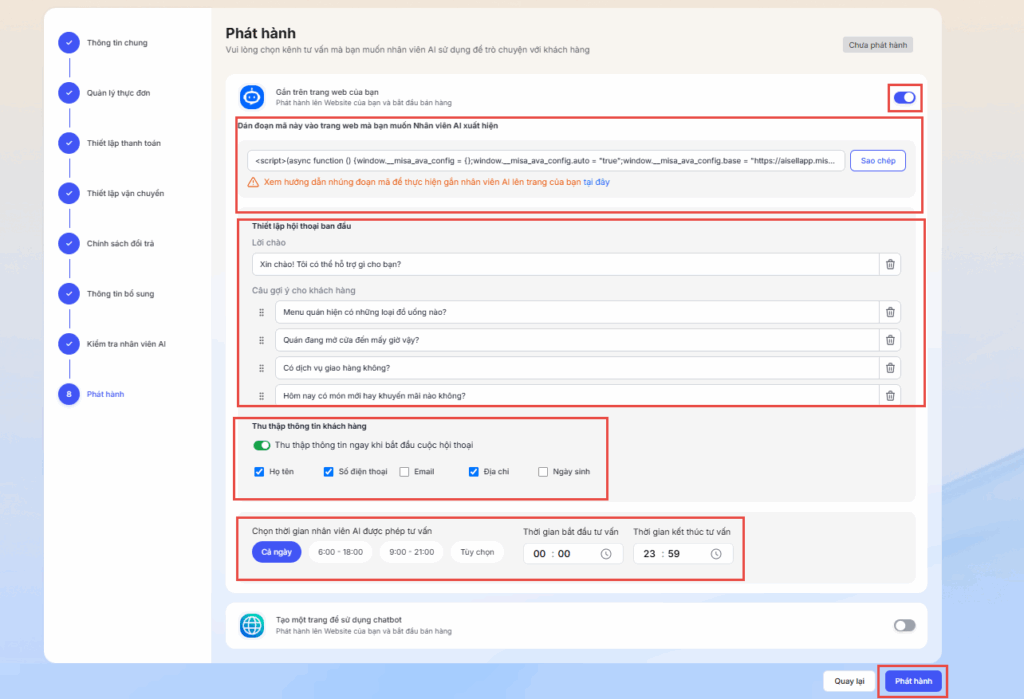
3. Tạo mới 1 trang để sử dụng chatbot
- Shop sẽ tạo một đường link và gửi trực tiếp đường link này cho khách hàng để khách hàng chat với nhân viên AI.
- Shop có thể thiết lập hội thoại ban đầu cho nhân viên AI
- Thiết lập thu thập thông tin khách hàng.
- Thiết lập thời gian nhân viên AI tự động tư vấn.
- Nhấn Phát hành.
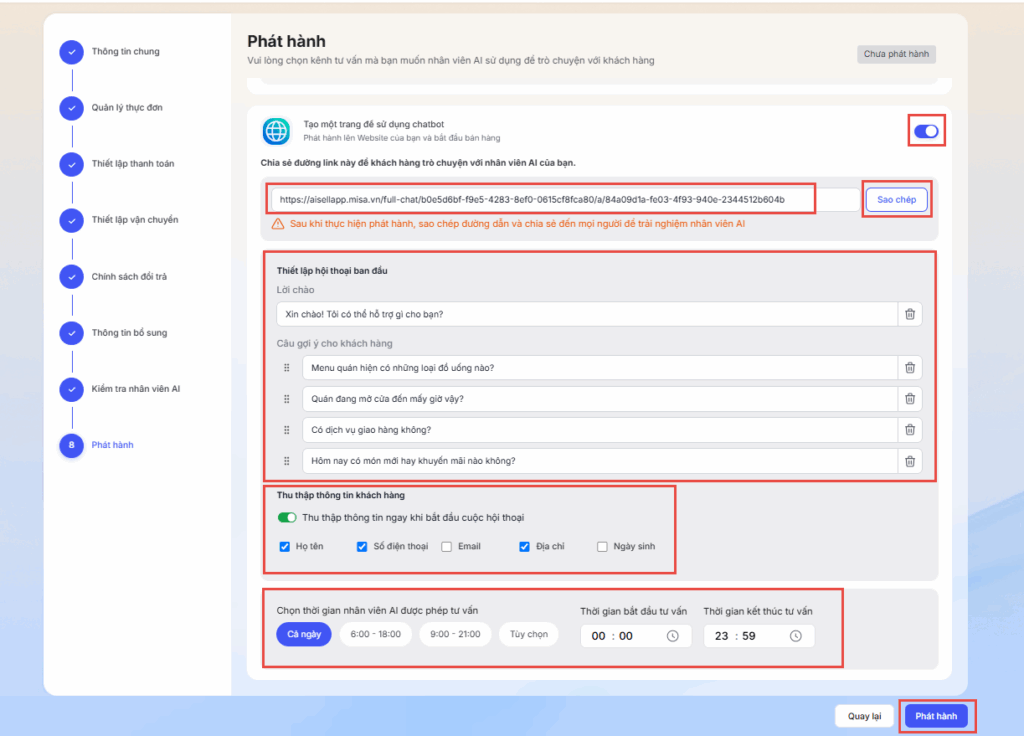
- Sau khi phát hành thành công, giao diện sẽ hiển thị thông tin của shop. Tại đây, có thể theo dõi danh sách nhân viên AI, các cuộc hội thoại giữa nhân viên AI với khách hàng và đơn hàng được xác nhận bởi nhân viên AI.